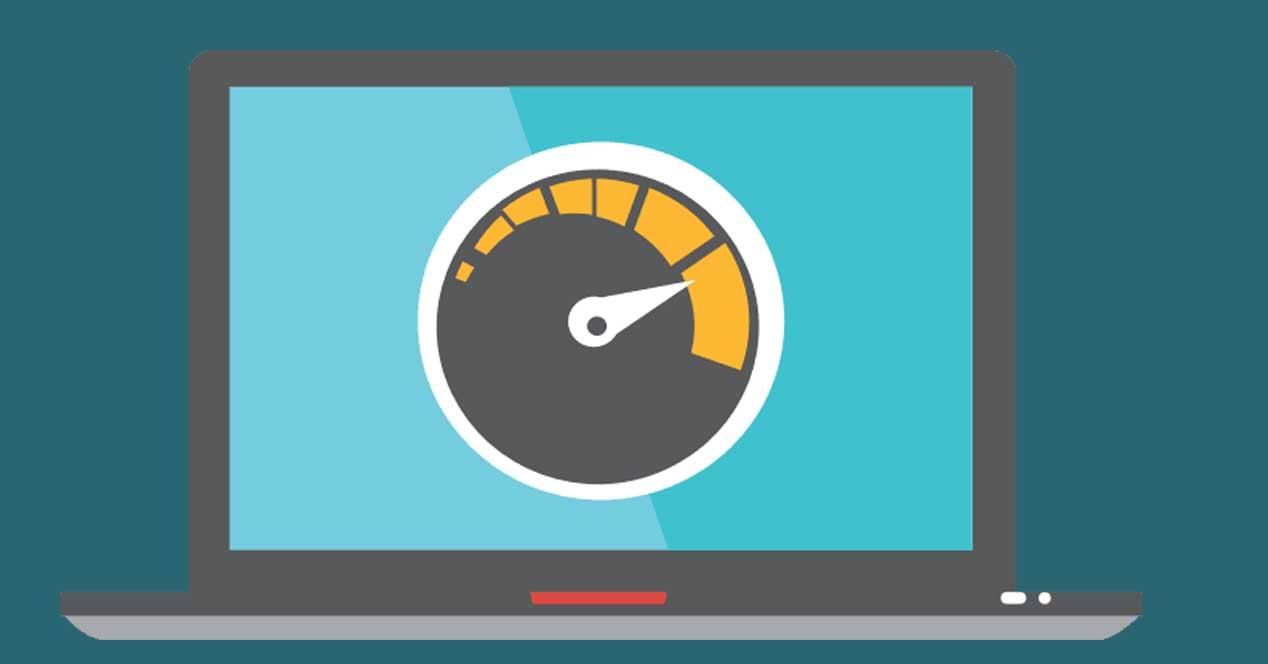Si Internet funciona lento, puede ser por muchos motivos. Un paso crucial es detectar en qué punto se está perdiendo velocidad en la conexión a Internet, y si es debido a un problema relacionado con el software o con el hardware. Lo más habitual es que los problemas relacionados con la velocidad de conexión a Internet tengan su origen en el WiFi, puesto que por cable las garantías de que se cumplan los máximos de velocidad son mayores.
Lo primero que debemos comprobar si Internet va lento es por qué va así. Qué está fallando. ¿Es la conexión WiFi la que va lenta o también por cable? Hay varios problemas y soluciones tanto a nivel de conexión inalámbrica como de software, pero lo primero que tenemos que averiguar es qué está fallando o dónde está fallando. Puede que sea algo puntual y que la conexión vaya mal o lenta dos minutos, pero no el resto del tiempo. O que vaya lenta en el ordenador, pero normal en el móvil o en la tablet. En esos casos, antes de «curar» el problema debes encontrar dónde está o, al menos, por dónde podemos empezar a actuar.
¿Dónde está el problema?
Lo primero que debemos tener en cuenta es ¿dónde tenemos el problema? Tenemos muchos dispositivos en casa y la primera pregunta que debemos hacernos es: ¿va lento en todo o solo en uno? No es lo mismo que todos tus ordenadores vayan lentos a que vaya solo uno o el teléfono móvil ya que puede ser problema de ese dispositivo. Así que el primer paso es saber dónde nos falla. Una vez que hemos detectado que es en el ordenador, por ejemplo, debemos descartar… ¿Falla siempre o solo cuando estamos conectados al WiFi? Prueba para conectarte con cable para ver si la velocidad mejora o no. Haz una prueba de velocidad como te explicaremos al final de este post. Si la velocidad siempre es baja, también con cable, debemos buscar si el problema está en el software. Si con cable las páginas cargan perfectamente debemos buscar la solución en la configuración del WiFi.
Primeros pasos
Hay unos pasos fundamentales que debemos dar antes de pasar a comprobar el WiFi, el software…
- Reinicia el router
Parece obvio, pero es uno de los primeros pasos siempre recomendables. Puedes entrar en la configuración o hacerlo desde el propio router. Para seguir esta última opción, toca sobre la parte trasera del router o en el botón de encendido y apágalo. Cuando hayas apagado, desenchufa todos los cables y espera que se apague al completo. Deja que esté apagado durante al menos veinte o treinta segundos, enchufa de nuevo y enciende otra vez el router para comprobar si la velocidad ha mejorado.
- Actualiza
Actualiza todo lo actualizable. El router, el ordenador, el navegador, el sistema operativo. Actualiza siempre porque es posible que haya problemas y que se solucionen simplemente con una actualización así que dedica unos minutos a comprobar que todo lo que usas diariamente está funcionando en la última versión disponible.
- Habla con el operador y comprueba tu tarifa
Puede que Internet vaya lento simplemente porque tu tarifa esté obsoleta y lo que tengas contratado sea una conexión lenta. No puedes aspirar a tener más velocidad si lo que tienes contratado es algo lento y antiguo. O puede que hayas agotado todos tus datos de máxima velocidad y el operador te haya puesto la mínima, con la que resulta muy complicado navegar o usar servicios. Habla con el operador, comprueba que tu tarifa es buena y asegúrate que te llega correctamente. Si no funciona nada de lo que leerás a continuación también puedes solicitar que un técnico compruebe por qué está fallando.
Problemas con el WiFi
Como avanzábamos, la conectividad WiFi suele ser causante de la mayoría de los problemas en la velocidad de conexión a Internet. Suele ser el motivo por el que Internet va lento, siempre y cuando no se trate de un problema de la instalación o infraestructura, que correspondería al operador de telecomunicaciones poner solución. Si se trata de problemas con el WiFi, como usuarios sí que tenemos muchas opciones para darle solución y evitar que Internet funcione lento. Ahora bien, es fundamental detectar cuál es exactamente el problema, de entre los que comentamos a continuación, para aplicar la solución específica que le corresponde a cada fallo.
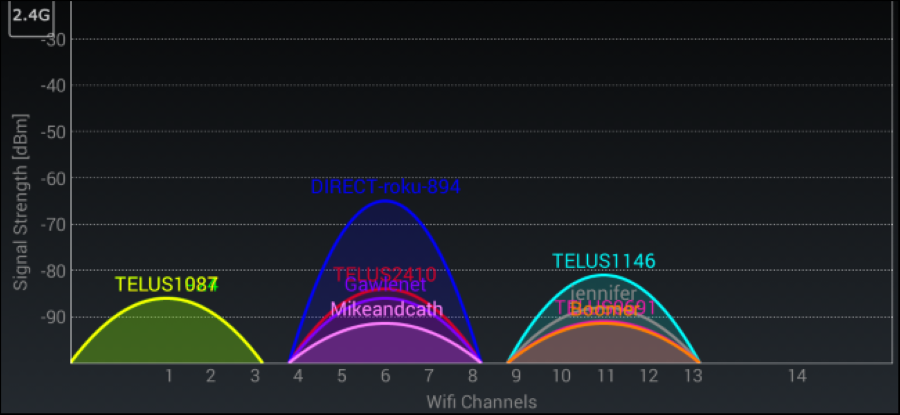
El entorno está saturado de redes WiFi – Cambiar el canal del WiFi
La mayoría de las redes WiFi están configuradas para operar sobre la banda de 2,4 GHz, aunque hay routers que operan también en 5 GHz y dispositivos compatibles. Existen varios canales en los que se puede configurar la red WiFi, y la correcta configuración de redes cercanas es la que puede evitar que se produzca esta saturación. Para detectar si estamos en un canal demasiado saturado de redes WiFi, podemos descargar una aplicación en el móvil, sin importar que sea Android o iPhone.
Esta app, en nuestro móvil, analizará el entorno en busca de redes WiFi. Y nos mostrará un ‘gráfico’ en el que podemos ver en qué canales están operando las redes WiFi cercanas. La clave está en identificar los canales menos saturados y, evidentemente, configurar nuestra red WiFi para que opere en estos canales. La forma de hacerlo depende de cada router, pero será accediendo a 192.168.1.1 (o 192.168.0.1) en nuestro navegador web y cambiando, en el apartado de configuración específico del WiFi, o Wireless, el canal de funcionamiento. Podemos probar varios hasta que encontremos el que mejor funcione para nuestra red WiFi y dispositivos.

Utiliza 2,4 y 5 GHz de forma correcta
Todos los routers actuales trabajan dos bandas distintas. Solemos diferenciarlas porque nuestro router genera dos SSID distintos (dos nombres). Uno puede ser ‘Router-Casa’ y el otro, ‘Router-Casa-Plus’ o ‘Router-Casa-5G’. Ese apellido hace referencia a que es una red de 5 GHz (no confundir con red de telefonía 5G, que no tiene nada que ver). Pues bien, cada una de estas redes tiene una utilidad:
- Red de 2,4 GHz: es la que viene con el SSID más simple. Tiene una gran cobertura, pero no suele tener la capacidad suficiente para aprovechar el máximo ancho de banda de nuestra red. Esta es la red que debemos usar cuando estamos muy alejados del router. También es la red adecuada para conectar dispositivos domóticos, como luces inteligentes, asistentes de voz, persianas eléctricas….
- Red de 5 GHz: es muy rápida, pero tiene un alcance limitado. Podemos usarla cuando estemos cerca del router para consumir contenido que hace mucho uso del ancho de banda, como es el caso de una Smart TV, un móvil con el que queramos ver YouTube, o un ordenador que estemos usando para descargar algo.
El WiFi sufre interferencias – Coloca correctamente el router en tu casa
Otro problema muy típico está en la posición de las antenas del router WiFi, o en la colocación –por su ubicación- del router en el hogar. Cada objeto, mueble o pared puede suponer un problema para la transmisión de paquetes de datos, porque genera interferencias sobre la señal inalámbrica o la bloquea en mayor o menor medida. Deberíamos tener cuidado con esto y empezar por una correcta colocación de las antenas del router: siguiendo el esquema anterior, una completamente vertical y la otra completamente horizontal, si queremos maximizar el rendimiento en la emisión de la señal.
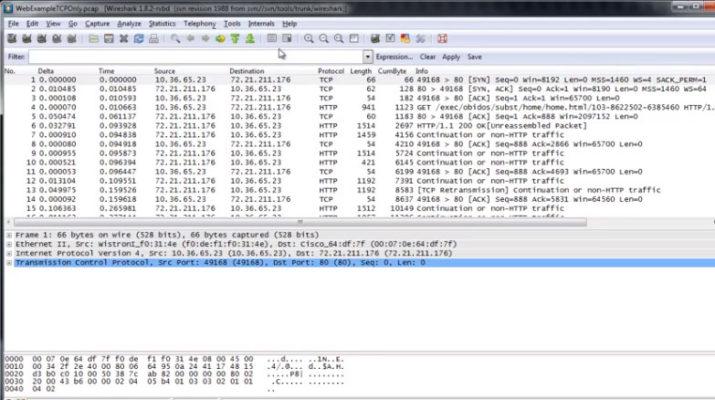
En cuanto a la ubicación en casa, lo más recomendable es que esté en una zona ‘céntrica’ del hogar, tanto en el plano vertical como en el horizontal, si disponemos de una amplia superficie o de varias plantas. Además, podemos complementar la señal emitida por el router con otros dispositivos, pero eso lo veremos en uno de los siguientes apartados. Si únicamente nos centramos en el router, nunca debería estar detrás de un mueble, o ‘rodeado’ de objetos, sino en un espacio abierto en tanto que sea posible. Y cuidado también con electrodomésticos como, por ejemplo, el microondas.
Utiliza repetidores o una red Mesh
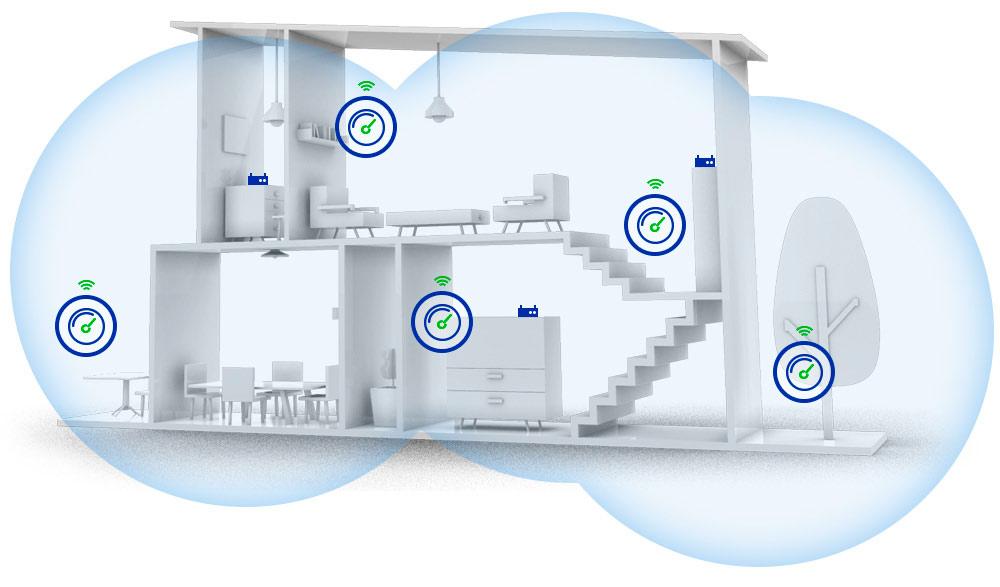
Una vez conozcas las limitaciones de cada una de las redes que genera tu router, toca solucionar la papeleta. Hay muchos productos que puedes usar para ampliar la red WiFi de tu casa. Estos son los tres más conocidos:
- Punto de acceso: se puede crear con un dispositivo específico, o con un router neutro. Básicamente, crearemos una repetición de nuestra red llevando un cable desde el router principal hasta el punto de acceso. El rendimiento de estas redes es sobresaliente, pero cuentan con el inconveniente de tener que cablear.
- Repetidor PLC: estos dispositivos sirven para distribuir nuestra conexión a Internet desde la red eléctrica. Uno de los cabezales se enchufa a una toma de corriente, y al mismo tiempo, al router. Luego, utilizaremos uno o más receptores para tener nuevos puntos de acceso por nuestra casa u oficina. No suelen ser demasiado caros, aunque no funcionan perfectamente en todos los casos. Si tu casa usa más de un cuadro eléctrico, no es recomendable que uses esta opción.
- Router Mesh: son pequeños routers que se establecen como una red de apoyo conectada a la principal. Sirven para crear muchos puntos de acceso distribuidos. Si uno de estos routers deja de funcionar, el resto del grupo suplirá la falta de este. Funcionan realmente bien, y es lo que se utiliza en hoteles, universidades y oficinas grandes. Existen versiones domésticas, como los Eero de Amazon o los de Ubiquiti. Como punto negativo, no son baratos, aunque merecen la pena.
Alguien se ha colado en tu WiFi – Cómo expulsar a intrusos de tu red WiFi
Otro error muy habitual es mantener la configuración por defecto de nuestro router inalámbrico, generalmente el ofrecido por el propio operador de telecomunicaciones. Si hacemos esto, es muy probable que Internet funcione lento porque alguien ha podido colarse en la red WiFi. Para abordar este problema y evitar que Internet vaya lento tenemos varias opciones, tanto desde el ordenador como desde el dispositivo móvil, pero todas ellas consistirán en comprobar si hay algún intruso en nuestra red WiFi y, evidentemente, proceder a modificar la configuración para expulsar a los ladrones de WiFi.
Con Fing para Android y iPhone podemos analizar nuestra red WiFi desde el dispositivo móvil, de tal modo que nos aparezcan reflejados todos los dispositivos conectados a la red inalámbrica. Si detectamos alguno extraño, que no corresponde a nuestros dispositivos, evidentemente alguien se ha colado en la red inalámbrica y se está sirviendo de nuestro ancho de banda. El uso que esté llevando a cabo es el que provoca el problema: Internet va lento para ti.
Exactamente del mismo modo, pero desde el ordenador, con Wireshark podemos comprobar los dispositivos que están conectados a la red inalámbrica. Y de este modo, aunque desde el PC, estaremos obteniendo la información que necesitamos para saber si alguien está conectado de forma no autorizada a nuestra red inalámbrica. Pero lo siguiente, en cualquier caso, será abordar el problema y provocar la desconexión de estos intrusos. Y por supuesto, modificar la configuración para evitar que vuelva a suceder.
Si nos están robando el WiFi, lo mejor que podemos hacer es acceder desde el navegador web a 192.168.1.1, para abrir la configuración del router, y dentro de la configuración del WiFi, o en el apartado Wireless, cambiar la contraseña. Si no lo habíamos hecho nunca, la contraseña por defecto la pueden descubrir fácilmente, porque siguen un patrón determinado y hay aplicaciones que cuentan con una base de datos que permite descubrirla en prácticamente cualquier router. Al cambiar la contraseña de la red WiFi tendremos que volver a conectar nuestros dispositivos, sí, pero quedarán desconectados los intrusos y lo tendrán mucho más complicado.
Problemas de software
Si la configuración de la red WiFi es la correcta, según lo anteriormente descrito, es posible que exista algún problema relacionado con el software del propio dispositivo en el que estás experimentando lentitud en la conexión a Internet. Este tipo de problemas es más habitual que se den en ordenadores y dispositivos de escritorio, mientras que los dispositivos móviles, videoconsolas, televisores –y otros- no se ven afectados con tanta frecuencia. Pero sí, también problemas de software pueden provocar en ellos que sintamos que Internet va lento.
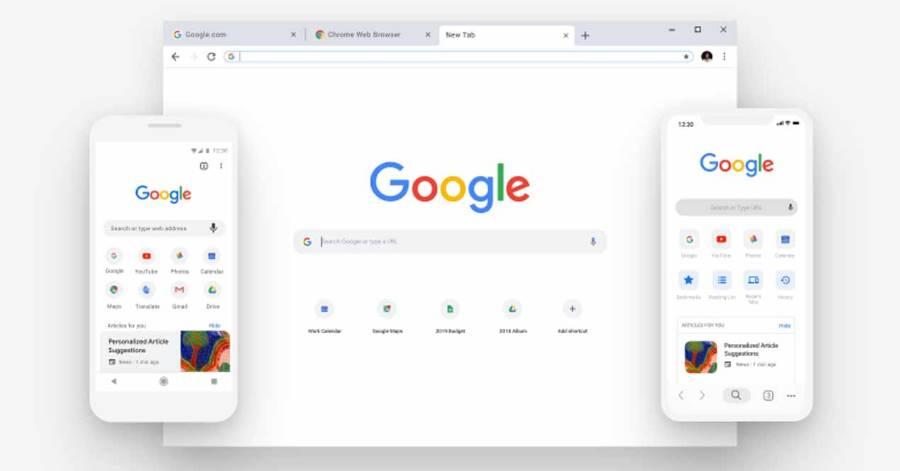
El navegador ralentiza la velocidad de conexión
Si en tu ordenador has notado que Internet va lento, podría deberse a un problema relacionado con el navegador web. Para probarlo, podríamos descargar e instalar otro navegador web. Y si efectivamente ocurre esto, deberíamos de proceder de una forma realmente sencilla: revisando las extensiones y complementos y desactivándolos todos ellos.
Después de desactivar los complementos, las extensiones y los plugin, podemos ir activándolos uno a uno, de forma manual, para ver cuál de ellos está provocando los problemas en la velocidad de navegación por Internet.
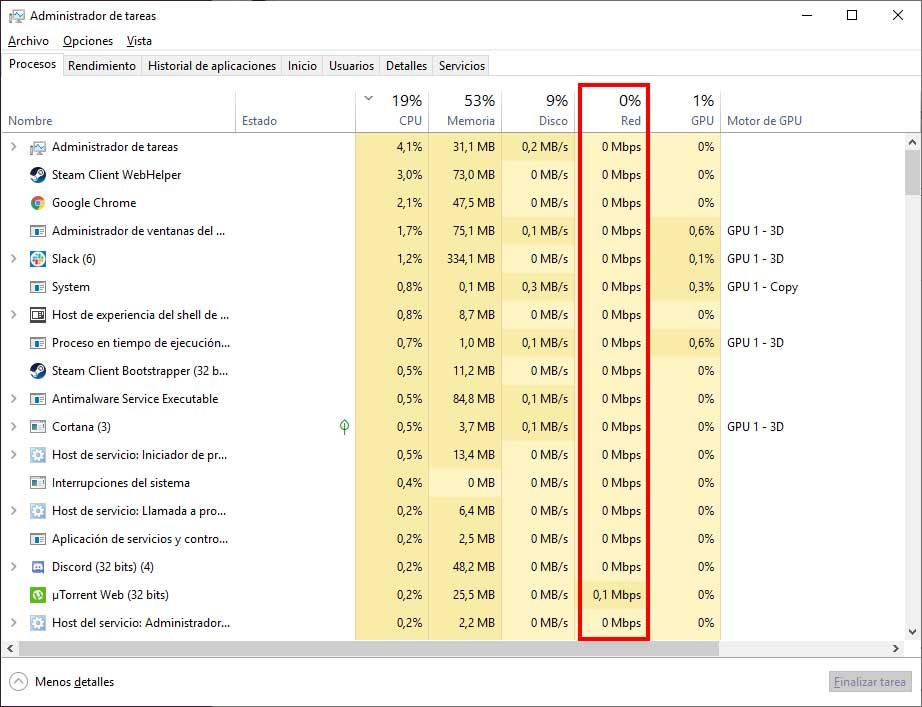
Drivers desactualizados de la tarjeta de red
Uno de los problemas que podría estar causando que el Internet vaya lento en Windows 10 es tener la tarjeta de red desactualizada. Y es que, tanto para obtener un buen rendimiento como por motivos de seguridad, siempre es importante tener los últimos drivers instalados. Por lo tanto, si tenemos problemas con nuestra conexión, es recomendable comprobar si tenemos este software debidamente actualizado.
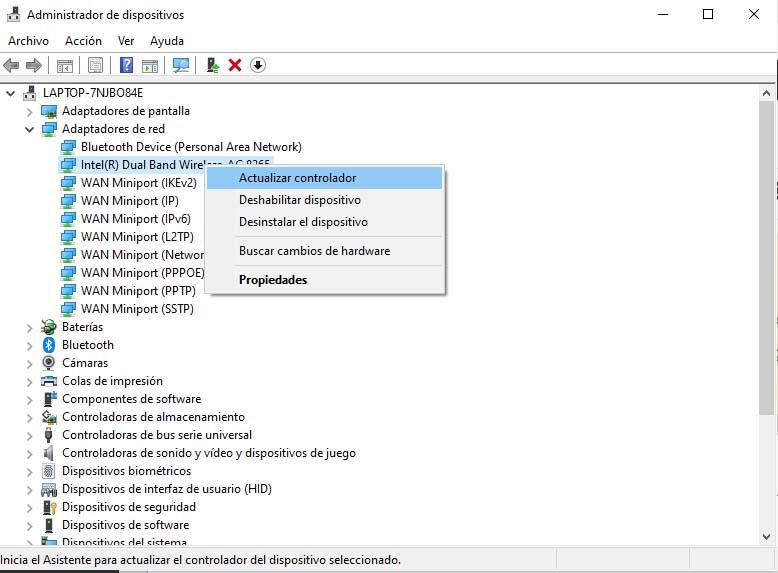
Para ello, lo único que tenemos que hacer es abrir el Administrador de dispositivos del sistema, desde el menú Win+X, y una vez ahí desplegamos los adaptadores de red. Ahora, hacemos clic sobre nuestra tarjeta de red con el botón derecho del ratón y seleccionamos la opción Actualizar controlador. Esto nos abrirá una nueva ventana en la que debemos elegir la opción Buscar software de controlador actualizado automáticamente y esperar a que finalice el proceso.
Conflicto con el Firewall, antivirus o malware
Otro de los responsables de que nuestro Internet vaya lento puede ser el Firewall o el propio antivirus. En ocasiones, puede haber algún conflicto con el firewall o el antivirus y que esto suponga un bajo rendimiento en nuestra conexión. Algo que puede ser provocado por una mala configuración o que el propio software, que no sea compatible con nuestro sistema o que cualquier otro problema pueda derivar en problemas con nuestra conexión.
La solución pasa en este caso por acceder al firewall de Windows o la herramienta de seguridad instalada en nuestro equipo y desactivarlas de forma temporal para ver si esto hace que nuestra conexión deje de ir lenta y vuelva a ofrecernos la velocidad a la que estamos acostumbrados. En ese caso, tendremos que optar por cambiar de antivirus, cambiar su configuración o desactivar el firewall siempre que no sea estrictamente necesario.
Tanto en ordenadores como en dispositivos móviles, los virus y otras formas de malware pueden ser causantes de que Internet vaya lento. ¿Por qué? Porque muchos de ellos se dedican a consumir recursos de hardware, o recursos de red, y por tanto pueden hacernos experimentar una menor velocidad de navegación. En este caso, lo mejor que podemos hacer es estar prevenidos con una correcta configuración del firewall, y protegidos con un antivirus. Para elegir, podemos revisar los listados con los mejores antivirus de 2019 para Windows 10 y, en caso de que tengamos un ordenador algo limitado, los mejores antivirus para PCs poco potentes.
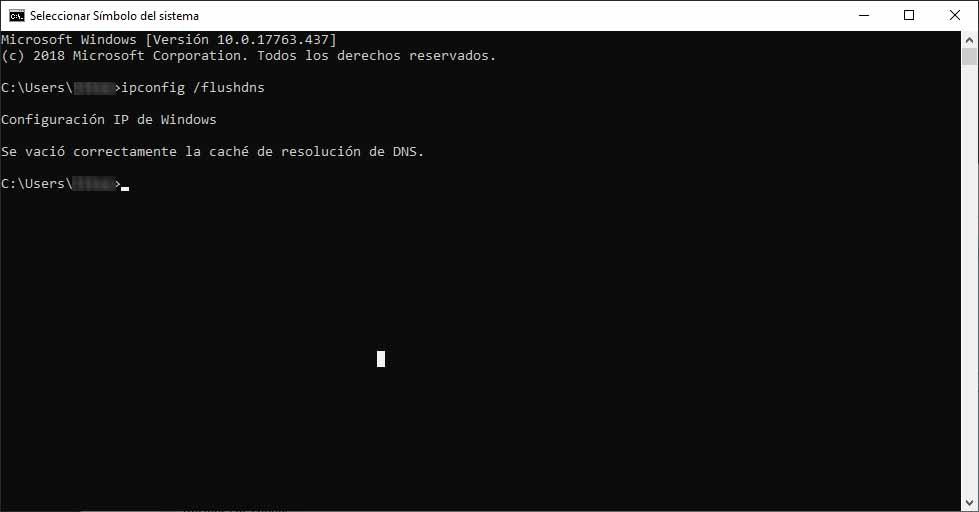
Mala configuración de Windows 10
Si usas un ordenador con sistema operativo Windows 10, hay una serie de trucos que puedes llevar a cabo para aumentar la velocidad de Internet. Estos trucos, en realidad, únicamente funcionarán si tu sistema operativo está aplicando algún tipo de restricción sobre el tráfico de red. A priori, este tipo de problemas deberían darse únicamente cuando un usuario, de forma manual, ha modificado la configuración de software para aplicar restricciones sobre el tráfico que afectan, evidentemente, sobre la velocidad de conexión a Internet. No obstante, estos cambios han podido venir dados también por programas instalados.
Puedes probar a revisar si existe una limitación en el ancho de banda de Windows 10, vaciar la memoria caché de DNS que puede estar produciendo retrasos por variaciones, limpiar la carpeta de archivos temporales utilizada por el sistema y modificar la configuración de los servidores DNS para reducir el tiempo de respuesta y resolución de nombres de dominio. Todos estos pasos nos ayudarán a garantizar que Windows 10 no está aplicando ningún tipo de restricción a nivel de software que, en definitiva, se traduzca en una reducción no deseada de la velocidad de conexión a Internet.
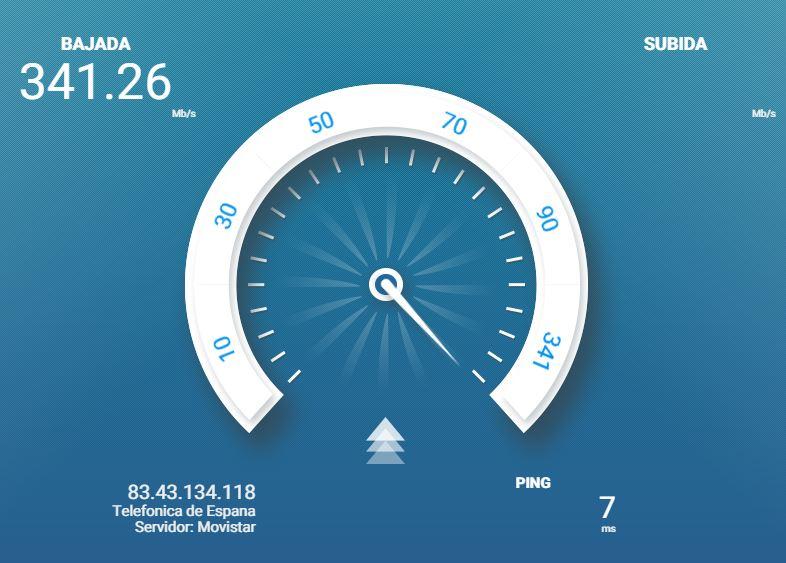
Conoce la velocidad de tu conexión a Internet
Cuando estamos tratando de solucionar problemas como estos, por los cuales Internet va lento, o más lento de lo normal, nuestro mejor aliado va a ser el test de velocidad. Esta herramienta se encarga de medir la velocidad de la conexión a Internet desde un determinado dispositivo de forma sencilla, intercambiando paquetes con un servidor. En la recepción se puede medir la velocidad de descarga, y en el envío se establece con precisión cuál es la velocidad de subida. Pero además de estos datos, en megabits por segundo o Mbps, también vamos a poder conocer el ping, que es el tiempo que tarda en llegar el primer bit.
Este último dato no es exactamente la velocidad de conexión a Internet; sin embargo, es crucial en dispositivos en los que queramos jugar online. Una menor latencia garantizará que la información llegue ‘en tiempo real’ y que, por tanto, podamos jugar partidas competitivas sin retraso. Sea como fuere, para esta y otras cuestiones tienes en el siguiente enlace el acceso al test de velocidad, que te ayudará a saber si efectivamente Internet va lento, o si está funcionando con normalidad y se ajusta a la velocidad de conexión contratada con el operador de telecomunicaciones.
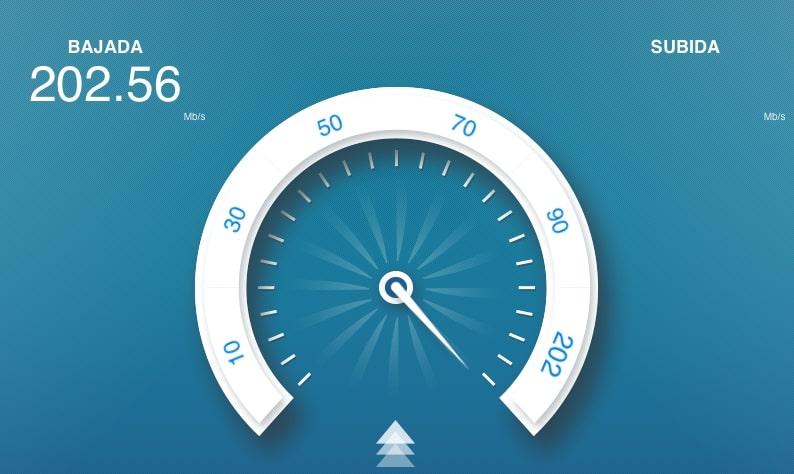
Programas para acelerar la conexión en Windows 10
También tenemos a nuestra disposición programas que nos van a permitir acelerar todo lo que se pueda nuestra conexión configurando nuestro ordenador con Windows 10 para optimizarlo lo máximo posible. Lo más recomendable si internet va lento es que busquemos dónde está el problema y lo solucionemos siguiendo los consejos anteriores. Si ya has probado todo y nada de lo anterior tiene sentido, ¿qué podemos hacer? Hay herramientas que buscan mejorar la velocidad de Internet y que lo consiguen optimizando los recursos de tu ordenador, por ejemplo. No es lo más aconsejable, pero es una alternativa a lo anterior.
Convertido a día de hoy en Ashampoo Internet Accelerator 3, es la herramienta para acelerar la velocidad de internet en PC más famosa actualmente. Todo lo hace de manera automática si no tenemos los conocimientos necesarios como para manejar este tipo de situaciones. Analizará el dispositivo y después optimizará lo que sea necesario para conseguir lograr que nuestra conexión vaya más veloz. El diseño de aplicación es muy bueno y es bastante fácil de comprender. Además, tiene una parte de seguridad en la que vigila que ningún spyware nos pueda hacer que todo vaya más lento.
Una de las características más destacadas que aporta es la posibilidad de mejora también la velocidad de navegación en nuestro navegador favorito. El único pero que podemos encontrar a esta, es que solo es compatible con los navegadores Firefox y Internet Explorer (mientras este siga funcionando), dejando de lado a otros muy populares como son Chrome, Edge o incluso Opera. Debemos tener en cuenta que no es una aplicación gratuita, ya que tiene un precio de 19,99 euros (aunque en periodos concretos especiales ha reducido su valor incluso a solo 1,99 euros). Eso sí, dispone de una versión gratuita que nos dará 10 días de acceso a todas sus funciones, por lo que podemos usar esta durante los días de la prueba y luego eliminarla. Sigue siendo de lo mejor que hay en el mercado, y por todo esto es una opción mucho más que interesante.
Lo que debes tener en cuenta antes de descargar el programa es que, si bien es compatible con distintas versiones de Windows, desde Windows 7 a Windows 10, no se ofrece compatibilidad con aquellos equipos que tienen un procesador ARM. Si has estado intentando usar el software y no te ha funcionado, posiblemente este será el motivo de ello. Además, no olvides que este es un programa para el cual necesitas usar permisos de administrador máximos en tu sistema operativo. Por último, añadir que gracias a la colaboración de distintos usuarios, el software está disponible cada vez en más idiomas, incluido el español.
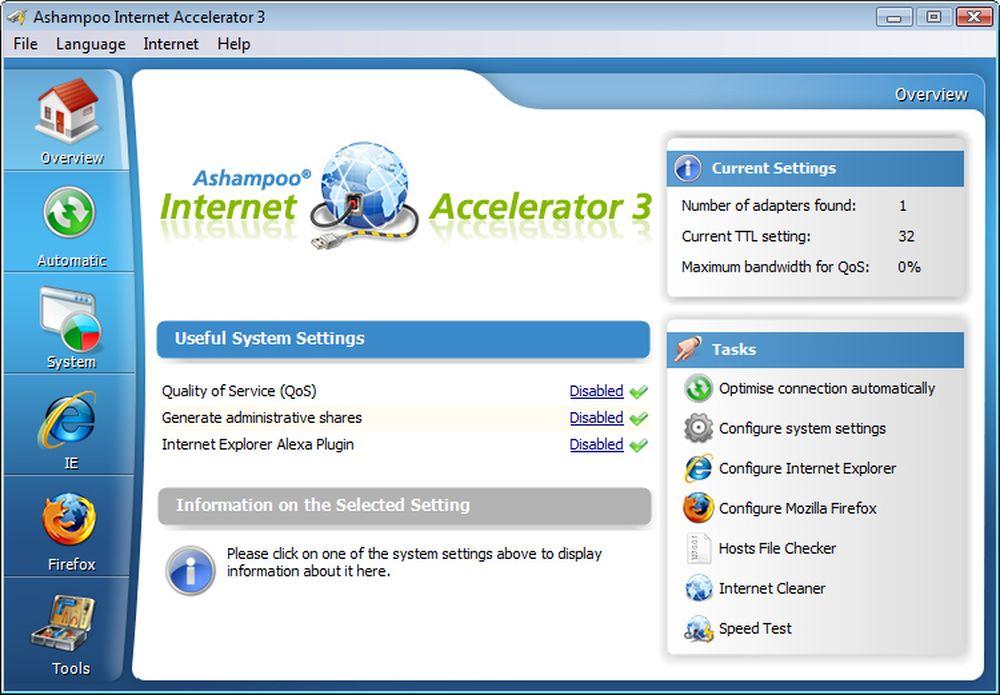
- TweakMASTER Pro
Este optimizador de Internet funciona muy bien, aunque tiene un precio de 39,95 dólares. No solamente se preocupa por la pérdida de velocidad de Internet, sino que investiga si nuestro PC pierde memoria de manera injustificada. Gracias a esta combinación consigue que la velocidad de la red sea mucho más alta y que lo notemos al instante tanto en la navegación como en la descarga de archivos. Podemos gestionar toda la conexión a Internet, siempre que tengamos los conocimientos para ello. Si no es así, logra hacerlo de manera autónoma para que todo vaya mucho más rápido en todos los sentidos. Además, al analizar la memoria del ordenador hace que la fluidez sea aún más evidente.
Otra característica muy interesante que incluye TweakMASTER es que nos permite comprobar el ping que tenemos con una lista muy grande de servidores para ello (muy interesante para los usuarios que juegan a videojuegos online). Además, incluye dos herramientas exclusivas de esta versión Pro que nos sirven para acelerar la carga de enlaces concretos para poder leerlos o verlos cuando queramos, además de una serie de gráficas que muestran nuestro ancho de banda y cuál es el porcentaje de este que estamos utilizando en cada momento.
Actualización: El día 2 de febrero de 2022 los creadores de TweakMASTER decidieron eliminar el programa de su página oficial. El motivo de ello es que creen que Windows ha mejorado de forma sustancial en los últimos años y que la mejora que proporcionaba su software ya no es especialmente significativa. Por ello, creen que es más justo dejar de comercializarlo que seguir ofreciéndolo y que no cumpla con las expectativas de los usuarios. ¿Y qué ocurre si ya tienes el programa comprado con su correspondiente licencia? En ese caso lo puedes seguir utilizando. En principio debería seguir funcionando.
Además, los usuarios que utilicen DU Meter, una herramienta que se ofrecía en conjunto con TweakMASTER, si tienen la licencia de 2021 o 2022 podrán hacer una actualización a DU Meter 8 sin pagar nada en el proceso.
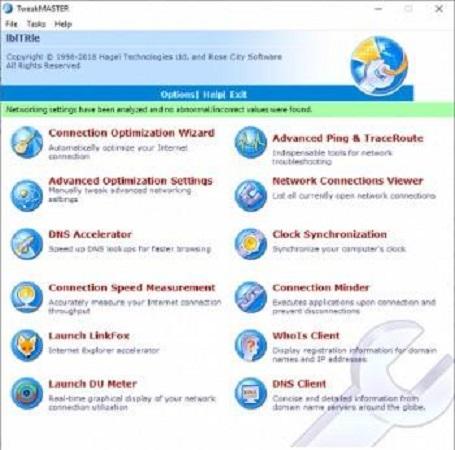
Como su propio nombre ya indica y anticipa, Internet Accelerator es un software que sirve para incrementar la velocidad de nuestra conexión a Internet desde Windows 10 (aunque también es compatible con versiones anteriores, como 7 y 8, algo a tener muy en cuenta y un detalle que, sin duda, se agradece como usuario).
Para llevar a cabo su labor, esta herramienta nos permite gestionar el tiempo ‘perdido’ a la hora de descargar música, imágenes o archivos adjuntos en correos electrónicos. Además, optimiza los ajustes de nuestro ordenador llevando nuestra conexión a su máxima velocidad, o eso promete. Y lo hace sin exigirnos gastar un solo euro en ningún componente de hardware. El citado aumento de velocidad se traducirá, entre otras cosas, en una mejor experiencia a la hora de disfrutar de videojuegos, entre otros asuntos que requieren de una sólida y estable conectividad.
Considerado como uno de los programas más clásicos disponibles para esta tarea, dado que se lanzó originariamente en 1996, Internet Accelerator es sencillo, pero piensa en todo. Si tienes algún tipo de duda, lo mejor es que consultes el apartado de ayuda de su web oficial. Aunque solo está disponible en inglés, incorpora una amplia serie de preguntas y respuestas, así como otras explicaciones, que te ayudarán a exprimir el potencial que tiene el software de Pointstone desde lo más básico hasta las opciones más complejas.
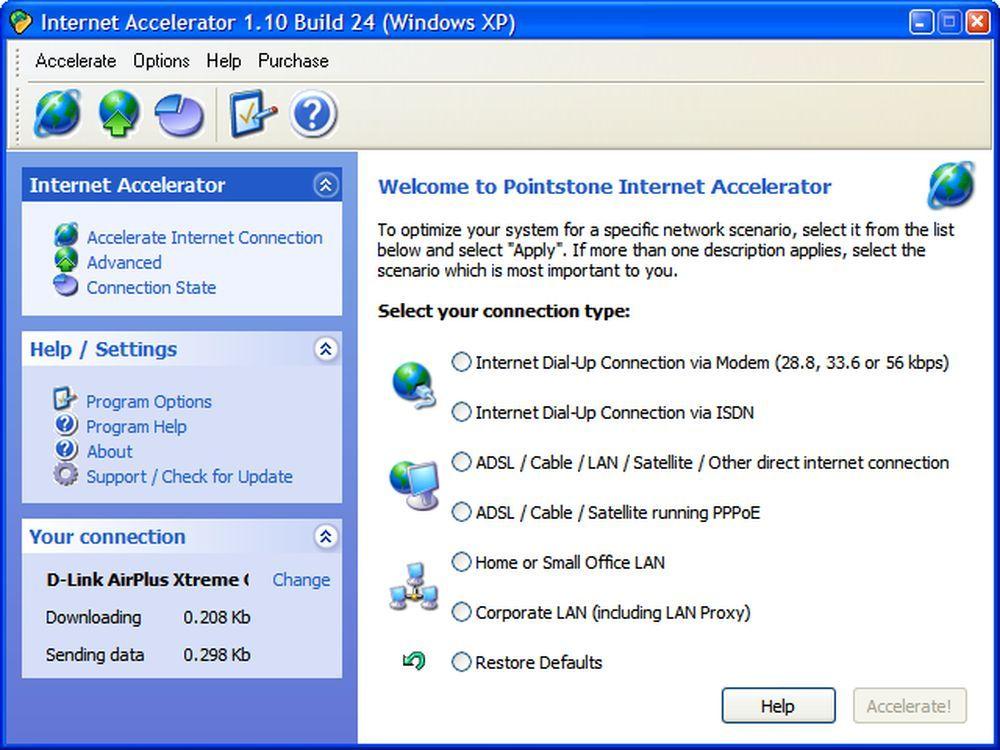
Throttle es otro software que permite acelerar la velocidad de nuestra conexión en un ordenador Windows. Para ello, basa su actividad en minimizar el tiempo de descarga de archivos especialmente grandes, además de prometer también que no necesitaremos acometer ningún desembolso posterior en componentes para elevar dicha velocidad.
Al igual que otras herramientas como la anterior, Throttle está especialmente enfocado a mejorar la experiencia gaming y eliminar cualquier atisbo de lag en nuestros juegos online. Para disfrutar de este programa, simplemente debemos descargarlo, instalarlo en nuestro PC y, finalmente, reiniciar nuestro equipo para empezar a disfrutar de una conexión más rápida.
El funcionamiento de Throttle comienza cuando, tras la instalación, el programa lleva a cabo varios ajustes en el sistema y el registro de Windows para que, a partir de ese momento, tu equipo disfrute de una mayor velocidad. Estos cambios de configuración son seguros y ayudan a que se reduzca la latencia entre tu ordenador y los servidores, que se descarguen mejor archivos desde el navegador y que mejore la manera en la que se envían paquetes de datos de gran tamaño. El uso es tan sencillo como hacer un solo clic y, teniendo en cuenta que los cambios son permanentes, se podrá disfrutar de la nueva experiencia de velocidad al instante. Además, incorpora actualizaciones de software desde el programa, por lo que no tendrás que estar entrando en la web del fabricante.
Para obtener la licencia completa del programa tendrás que hacer un pago único de alrededor 20 dólares a través de distintos métodos, incluido PayPal.
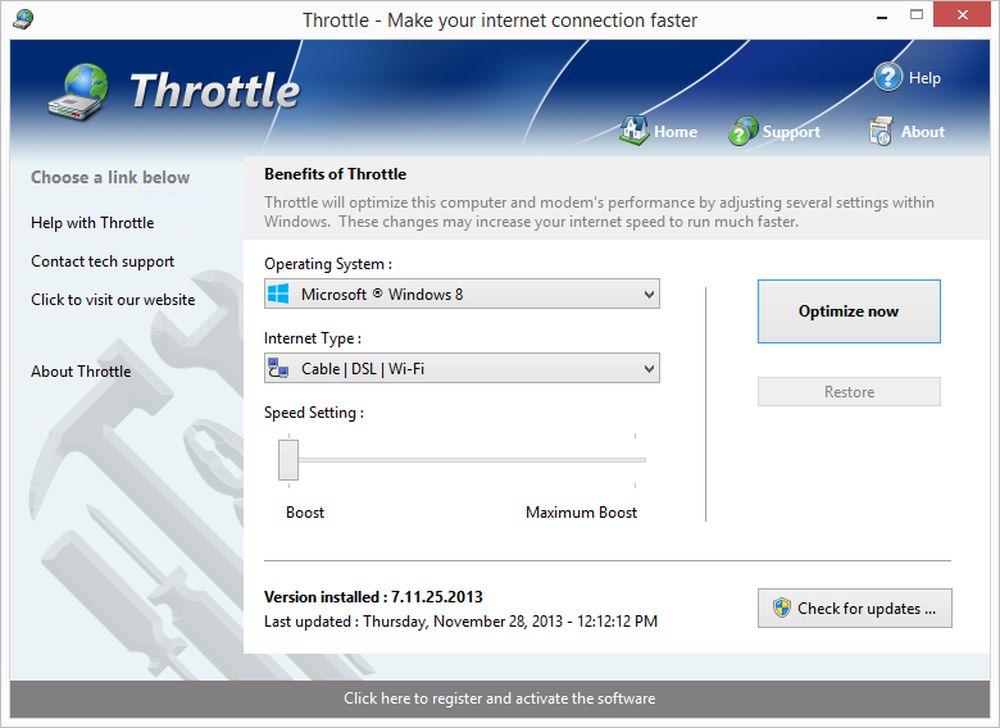
-
BeFaster
A continuación, nos encontramos con otro software cuyo nombre no esconde nada de cara a sus propósitos. BeFaster es otro programa que nos promete aumentar nuestra velocidad de conexión en Windows 10. Entre sus ventajas, destaca la de estar disponible en hasta 27 idiomas (pasando incluso por el catalán en el caso de nuestro país).
BeFaster nos permite además configurar sus ajustes de forma manual o pedir al propio programa que lo haga por nosotros. Este software asegura funcionar con todo tipo de conexiones a Internet y su optimización está también especialmente orientada a los usuarios gamer.
Actualización: La última versión de BeFaster se publicó en 2015 y la página web de su autor ha dejado de lado totalmente cualquier mención al software. Se puede dar por entendido que el programa ha quedado obsoleto, aunque quizá todavía puedas sacarle partido en algunos contextos. Eso sí, ya solo se puede encontrar en páginas de descarga de programas y, como siempre, te recomendamos que solo utilices aquellas que te inspiren total confianza.
-
FastNet99
Aquí nos encontramos con otro de los mejores aceleradores de Internet para Windows 10 que, además, evita cualquier operación con el servicio DNS y dispone de un uso rápido y sencillo. Dentro de este software hallaremos también herramientas para detectar posibles problemas que están afectando a nuestra conexión.
Por último, y no por ello menos importante, FastNet99 también nos deja bloquear páginas con un sistema basado en añadir entradas. Además, este programa guarda la nueva información de direcciones IP y conexiones DNS para cualquier uso que podamos hacer de ella en el futuro.
Actualización: Este programa también ha quedado desactualizado y abandonado por parte de la empresa que lo desarrolló: Mixage Software. Ya no hay ninguna mención al software en su página web y tampoco es posible descargarlo desde la misma. Por lo tanto, las únicas opciones para su descarga son webs especializadas tal y como te comentábamos en el caso de BeFaster. Es posible que todavía puedas usarlo, pero sería mejor que optases por un programa que todavía se encuentre en activo.